Na WWDC 2021. Apple pokrenut iCloud+ cu Limit IP Address Tracking. Značajka povjerljivosti si zaštita identiteta korisnika ispred alata za praćenje online aktivnosti (praćenja oglašavanja) na Safari si Mail.
iCloud Private Relay skriva pravi IP i čuva privatnost aktivnosti na web stranicama kada korisnik surfa internetom Safari. Ista funkcija anonimizira IP korisnika i primjena Mail.
Kada dobijemo sliku u potpisu ili u oglasnoj poruci e-poštom, vrlo je vjerojatno da je slika poslana s udaljenog poslužitelja putem HTML koda. Kod koji također može sadržavati skriptu za praćenje aktivnosti osobe koja otvara poruku. Vrijeme otvaranja poruke i IP s kojeg je slika preuzeta.
Osim toga, iCloud Private Relay šifrira sav podatkovni promet između korisnika i poslužitelja na kojem je web stranica kojoj se pristupa.
Pregled sadržaja
Što je to Limit IP Address Tracking?
Budući da funkcija Private Relay biti aktivan u Safari i aplikaciju Mail, Internet priključak korisnika uređaja Apple je konfiguriran za Limit IP Address Tracking. Bez obzira što govorimo o vezi Wi-Fi ili Ethernet (kabelom)
Limit IP Address Tracking je sakriti IP od poznatih tragača u pošti i Safari. Međutim, postoje web stranice koje možda neće raditi normalno ako je ova značajka povezivanja aktivna na Macu. Iz tog razloga možda želite potpuno onemogućiti Limit IP Address Tracking na Macu.
Kako aktivirati ili deaktivirati Limit IP Address Tracking na Macu
Limit IP Address Tracking dostupan je i za Wi-Fi i za ethernet veze, a deaktivaciju je moguće izvršiti za svaku vrstu veze zasebno.
Omogući ili onemogući to se radi iz postavki svake veze. Ako imate nekoliko Wi-Fi mreža u svom domu ili uredu, možete odabrati da ova značajka bude aktivna ili neaktivna samo za određene veze. Isto možete učiniti ako imate router koji podržava dvije frekvencije. Možete odabrati da budete aktivni na 5GHz Limit IP Address Tracking, dok na 2.4 GHz značajka treba biti onemogućena.
Pe macOS VenturaIdi na System Settings → Wi-Fi. Iz popisa bežičnih mreža kursorom prelazimo preko mreže koju želimo aktivirati ili deaktivirati Limit IP Address Tracking, zatim na krugu s tri točke idemo na "Network Settings". Za mrežu na koju smo već spojeni kliknite na "Details".
Nakon što je ova značajka onemogućena za bežičnu ili ethernet vezu, usluga iCloud Private Relay više neće biti dostupna prilikom pregledavanja interneta s Safari niti za aplikaciju Mail.
Private Relay is either not supported by this network or Limit IP Address Tracking has been turned off in Wi-Fi Settings. When Private Relay is off, this network can monitor your internet activity, and your IP address will not be hidden from known trackers or websites.
iCloud Private Relay još uvijek je u Beta fazi razvoja, iako je prošlo skoro 1 godinu od njegovog pokretanja.

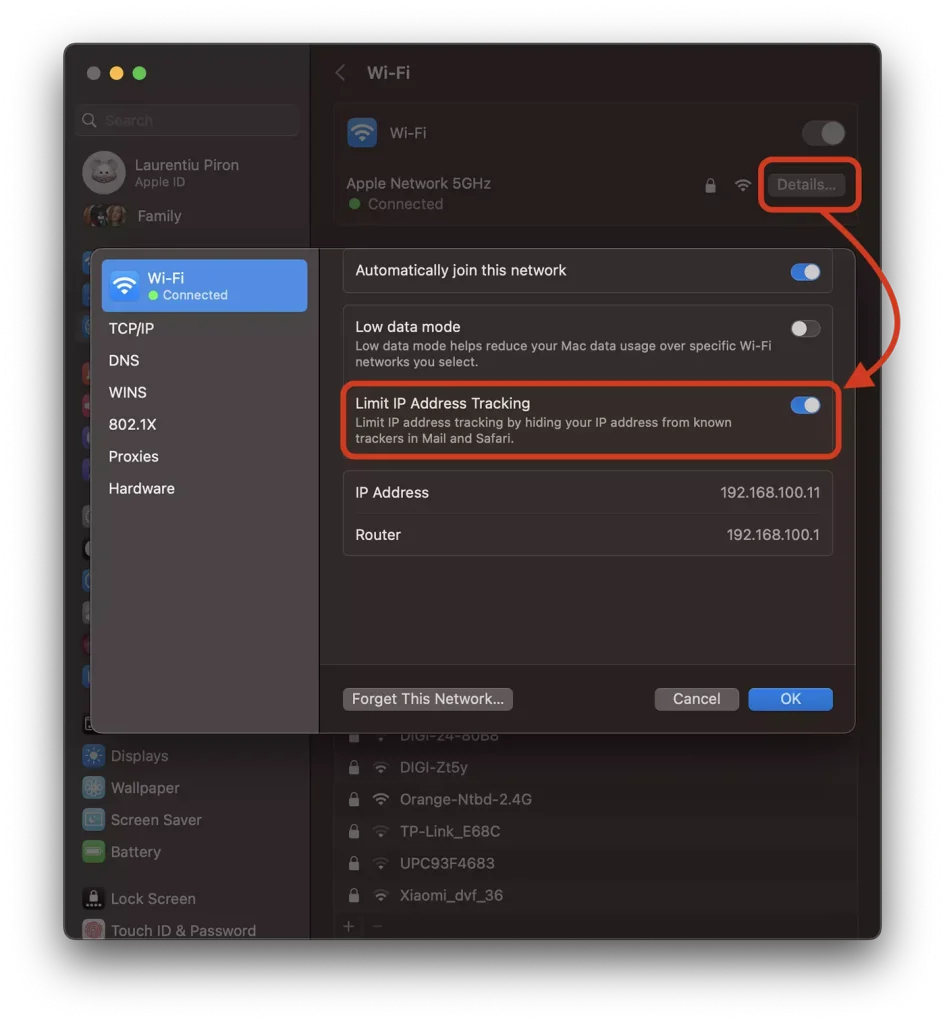










0 mišljenja o "Kako aktivirati ili deaktivirati Limit IP Address Tracking za veze na Macu"